Em empresas que usam a impressora compartilhada via rede no Sistema Operacional Windows, pode ocorrer problemas/erros na impressão, semelhante ao erro da imagem abaixo: “File access denied”
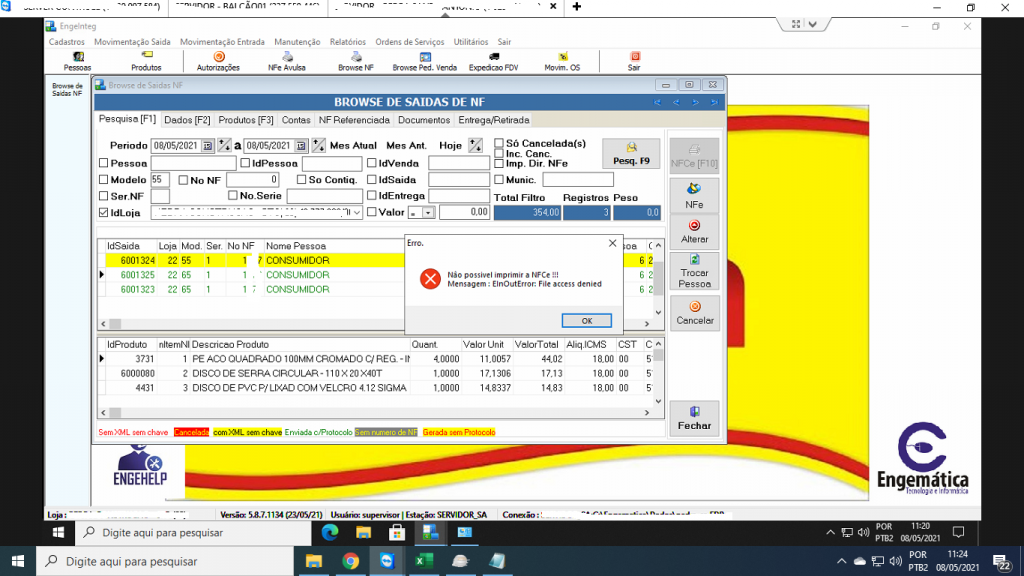
Para resolver isso, vá até o cadastro de estações do Engeinteg, localize os dados da impressora térmica: modelo e caminho de rede:
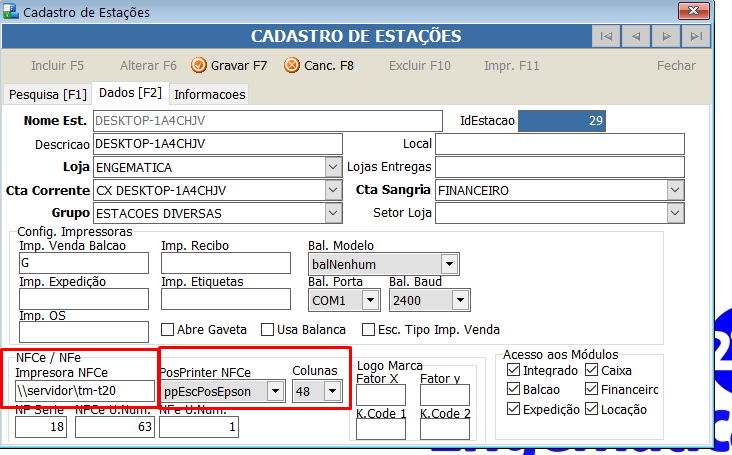
Após pegar estes dados, navegue até a pasta do Engeinteg (C:\Engematica\Engeinteg) e procure pelo executável “PosPrinterTeste.exe” e o execute.

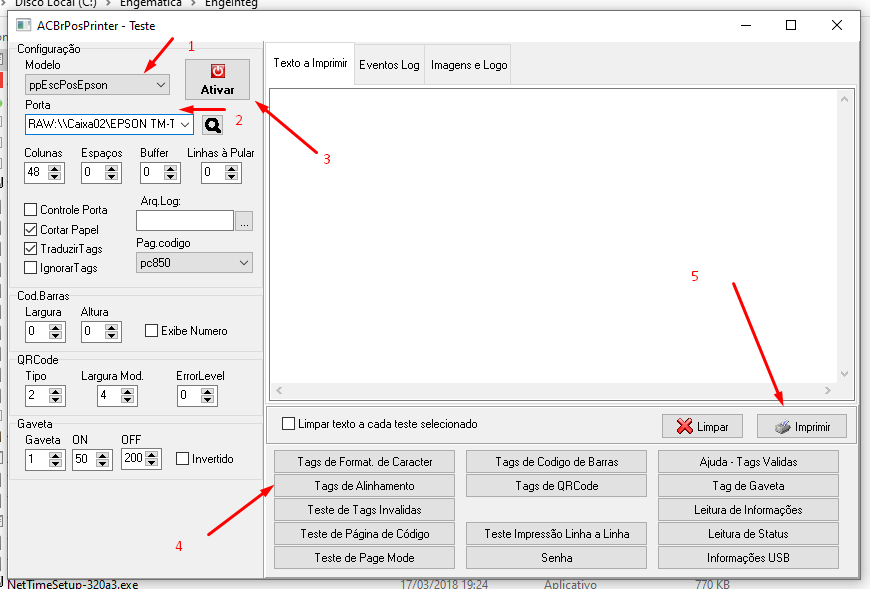
- Selecione o modelo da impressora
- Selecione o caminho que se parece com o que vc pegou no cadastro de estação (geralmente iniciado com as letras RAW)
- Clique em ativar, para ativar a impressora
- Selecione um dos botões abaixo para gerar algo a ser impresso
- Clique em imprimir
- Confira com o cliente se saiu impressão. Em caso afirmativo, copie o endereço do item 2 e cole no cadastro de estação do Engeinteg e grave.

Feche o sistema e faça o teste de impressão pelo sistema.
Categories: